为Windows Server添加AD、DHCP、DNS、IIS服务具体操作步骤如下。
-
打开“服务器管理器”, 点击“本地服务器“, 选择对应的“关闭”选项,之后点击“确定”完成配置。
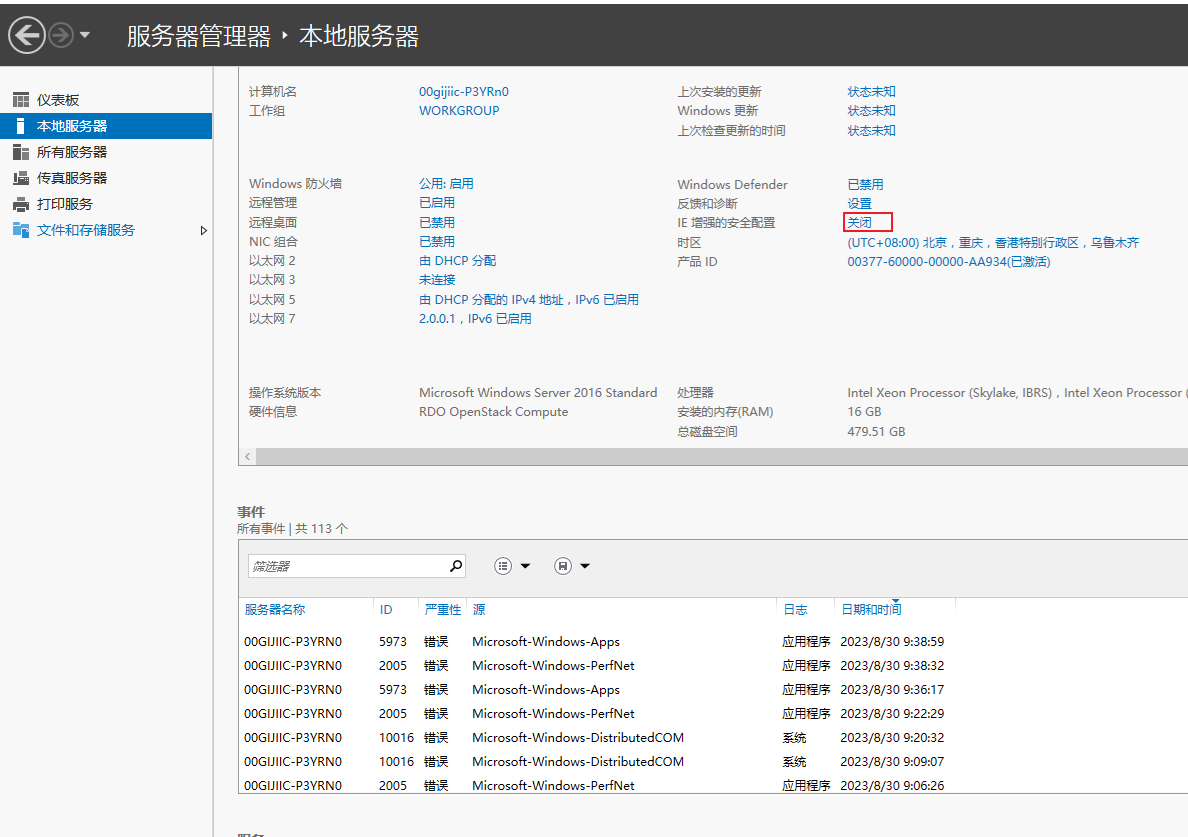
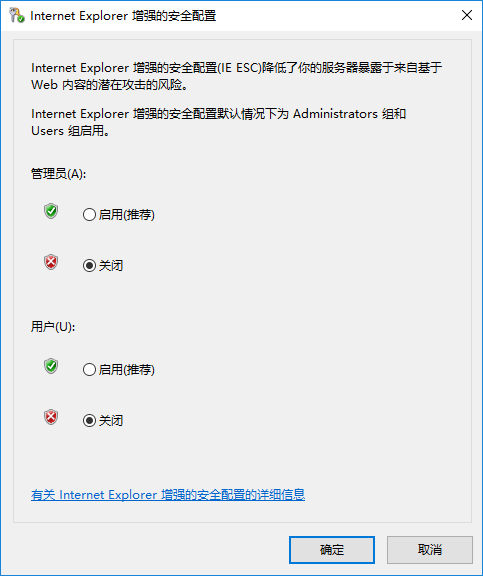
-
进入“服务器管理器”的页面点击“仪表板”。

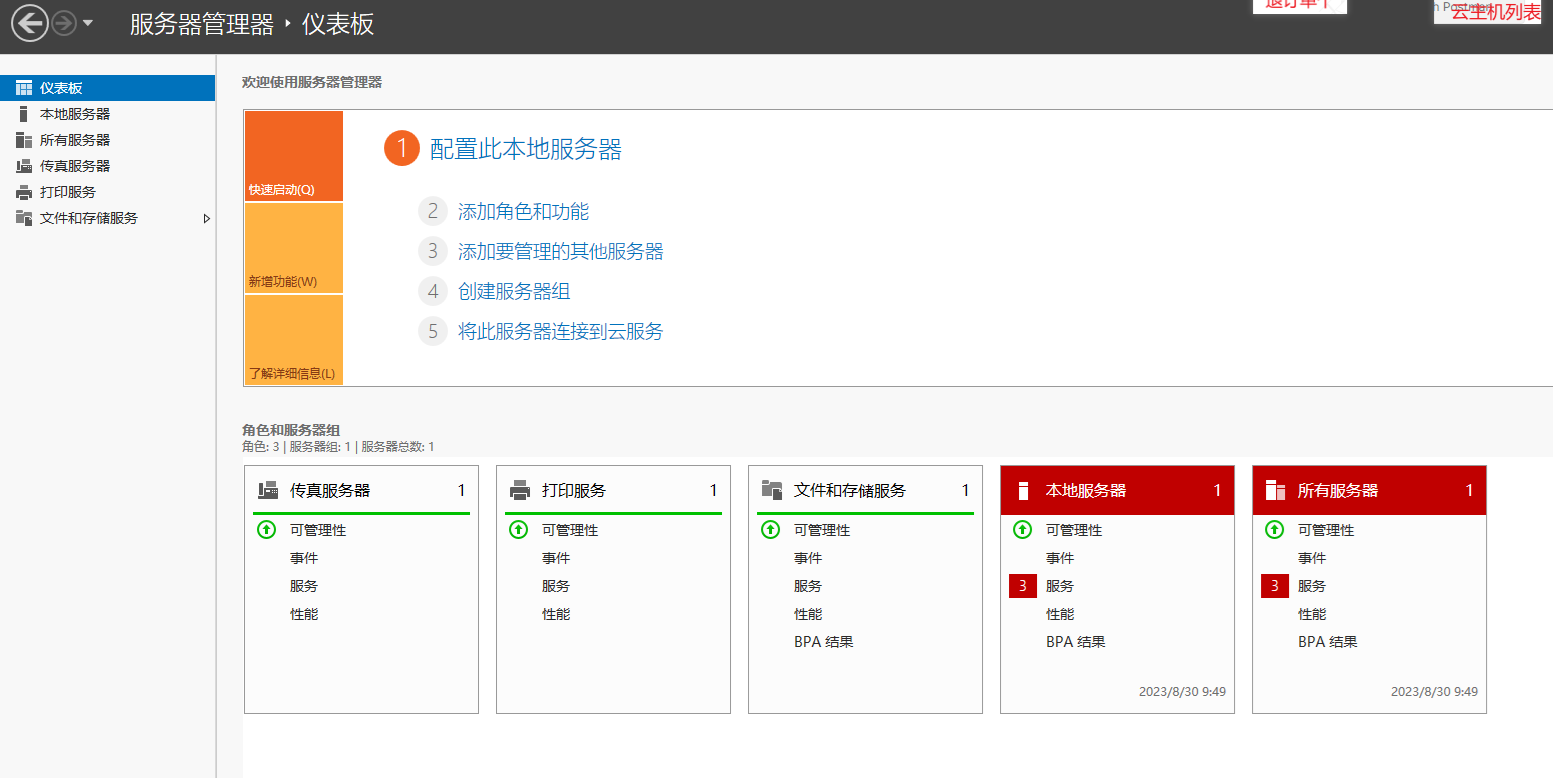
-
单击“添加角色和功能”,为服务器添加新的角色和功能,包括DNS、DHCP、IIS、Net Framework3.5。
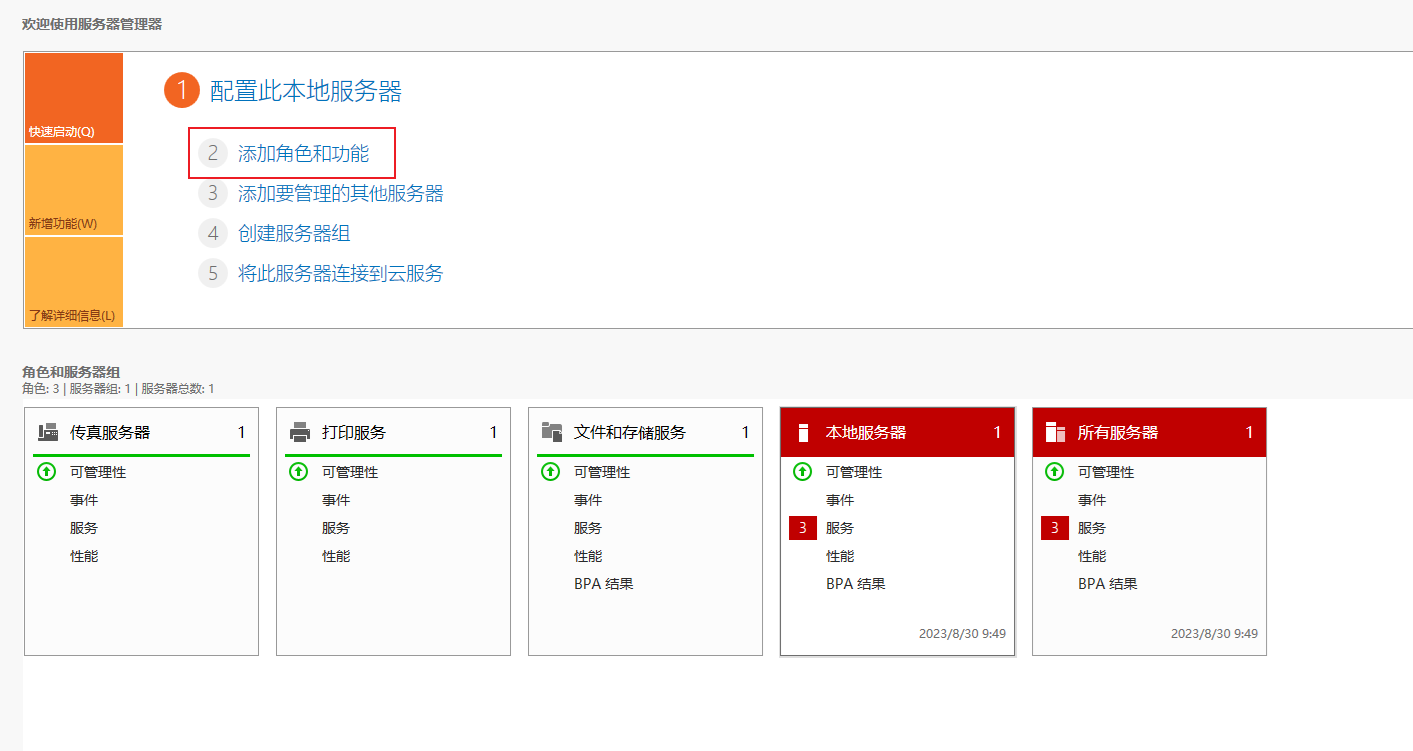
-
在“服务器角色”导航栏中,勾选“Active Directory 域服务”、“DHCP 服务器”、“DNS 服务器”和“Web 服务器(IIS)”。
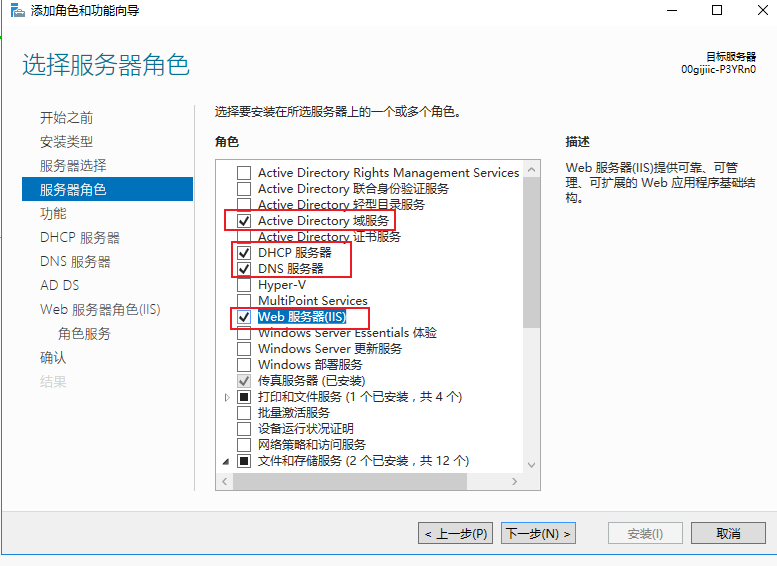
-
单击“下一步”。
-
在“功能”导航栏中,选中“.NET Framework 3.5 功能”。
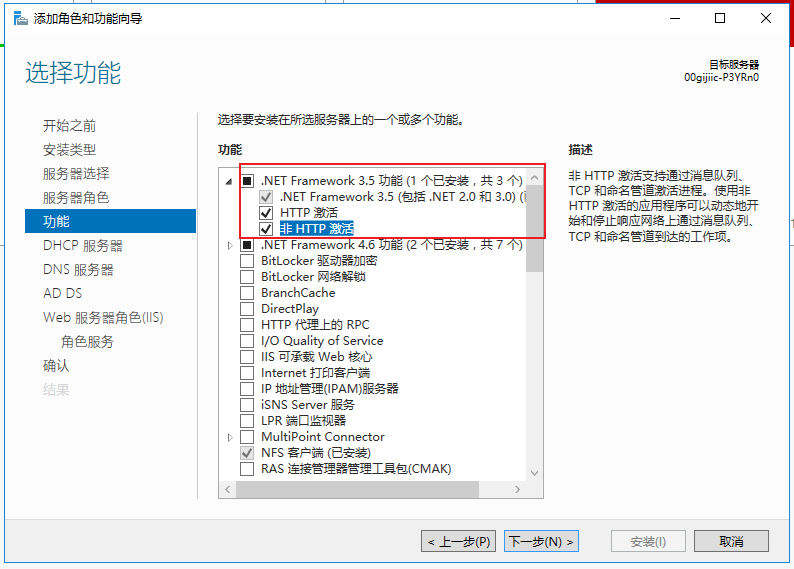
-
单击“下一步”。
-
在“确认”导航栏中,勾选“如果需要,自动重新启动目标服务器”。
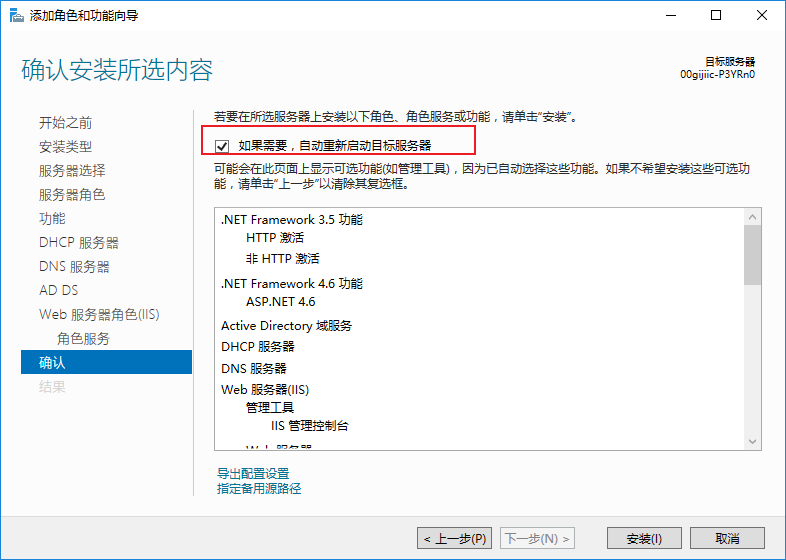
-
单击“安装”,开始安装。
-
安装完成后,单击“将此服务器升级为域控制器”,开始配置AD服务。
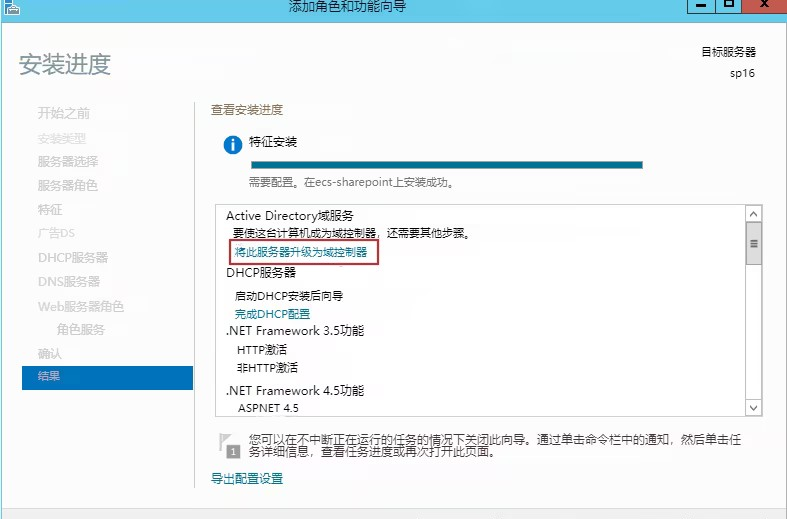
-
因为没有已经存在的域环境,选择“添加一个新forest”,创建一个新的forest并设置根域名。如“根域名”可以设置为“sp160.com.cn”。

-
单击“下一步”。
-
设置密码,该密码用于备份还原域控。
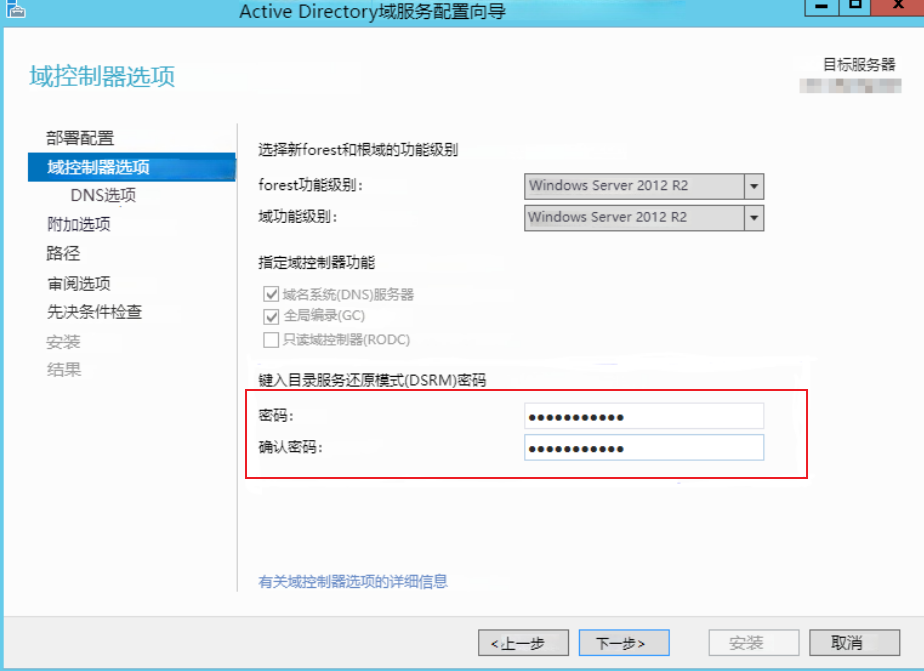
-
单击“下一步”,直至安装完成。
-
单击“实现 DHCP 配置”,开始配置DHCP功能。
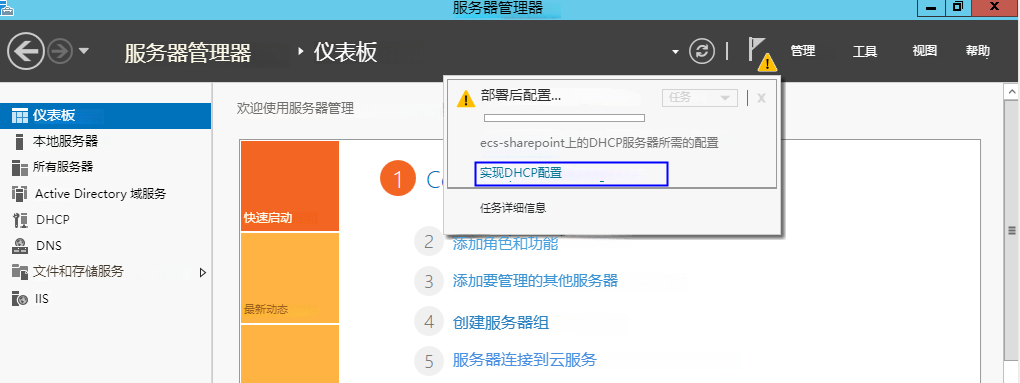
-
单击“下一步”,选择默认配置。
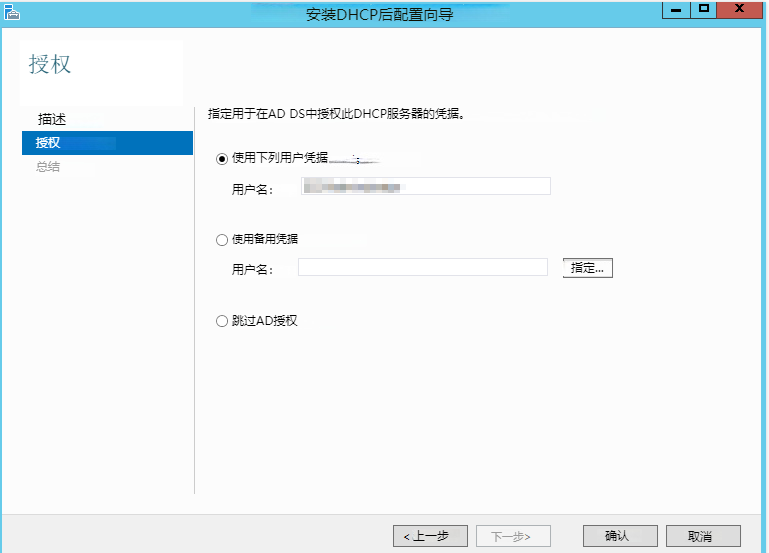
-
单击“确认”。
-
配置完成,单击“关闭”。












